-
为 Next.js 加上 Git Commit 版本号
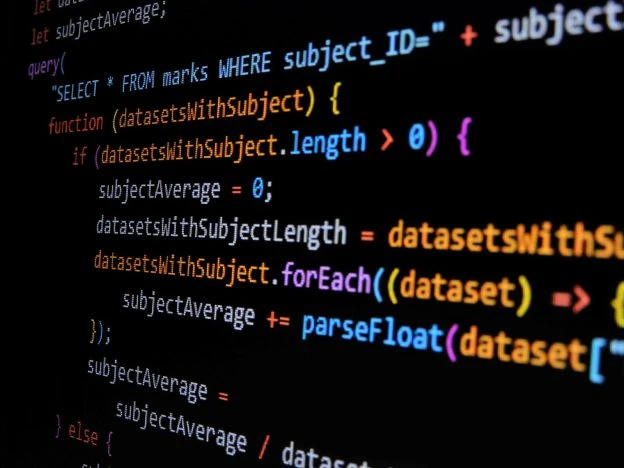
在开发服务端应用的时候,由于服务端应用本身的特性,其实是没有一个明确的版本的概念。毕竟不需要专门下载,理论上每…
-
在 Next.js 中直接引入 SVG
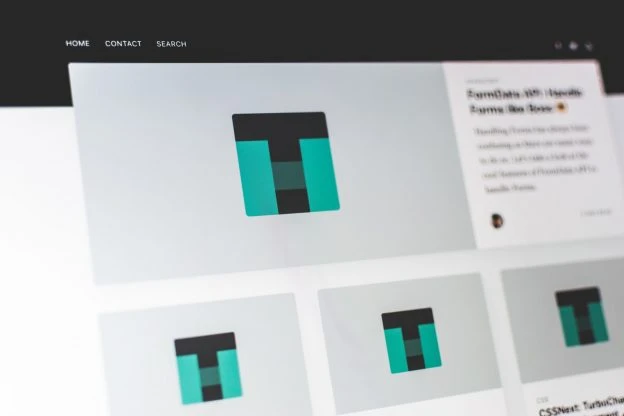
随着 SVG 的兴起,过去使用雪碧图、IconFont 作为界面中图标用法已经过时。大家会更倾向于加载更加简单…
-
Next.js 实现动态引入,实现对非 SSR 组件的支持
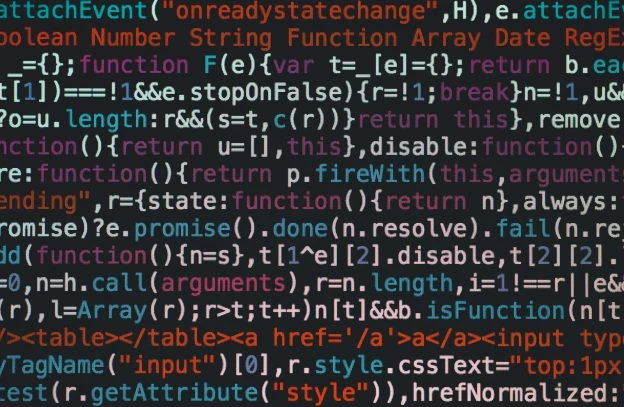
在使用 Next.js 进行开发的时候,会遇到某些组件是不提供 SSR 支持的(很正常,毕竟 SSR 是一个相…
-
Material UI 如何引入自定义主题

在 Next.js 中,如果你希望为 Material UI 引入自定义主题,可以如下实现 1. 设计自定义主…